
怎么在华为手机上安装两个微信 华为手机两个微信同时在线设置方法
发布时间:2024-06-23 15:33:37 来源:三公子游戏网
在如今社交网络盛行的时代,微信已经成为了人们必不可少的沟通工具之一,有时候我们可能需要在同一部华为手机上安装两个微信账号,以便更方便地管理个人和工作之间的聊天记录。不过华为手机的系统默认只能登录一个微信账号,那么该如何实现在华为手机上同时在线两个微信呢?下面就为大家介绍一下华为手机上同时在线两个微信的设置方法。
华为手机两个微信同时在线设置方法
步骤如下:
1.解锁手机,可以看到当前桌面显示一个微信图标,点击设置。
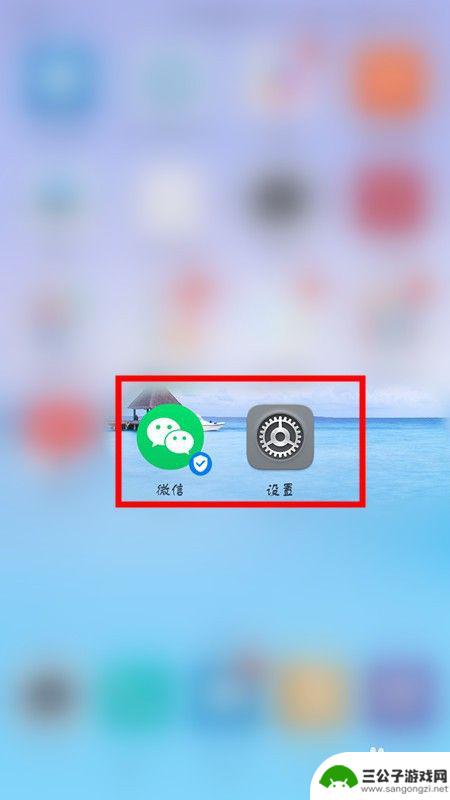
2.进入设置页面,点击应用和通知选项。
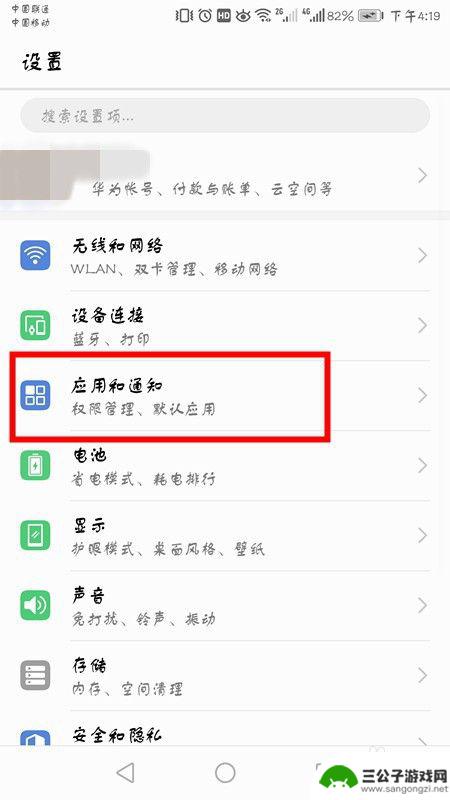
3.在应用和通知界面,点击应用分身。
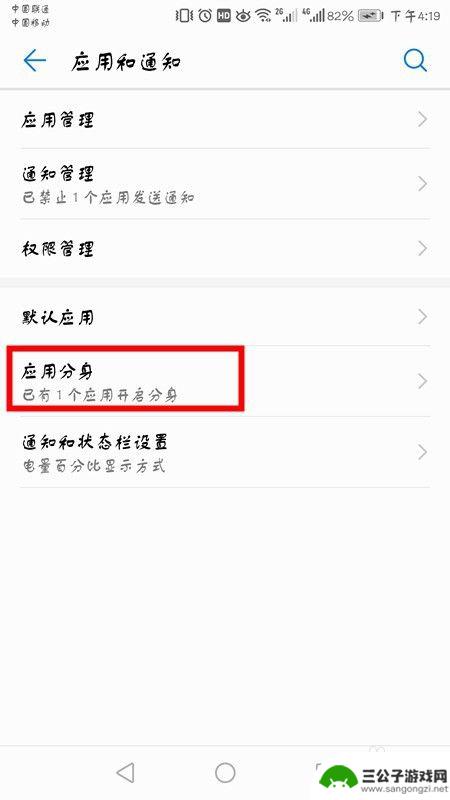
4.可以看到当前显示未分身的软件,选择微信,点击右面开启按钮。
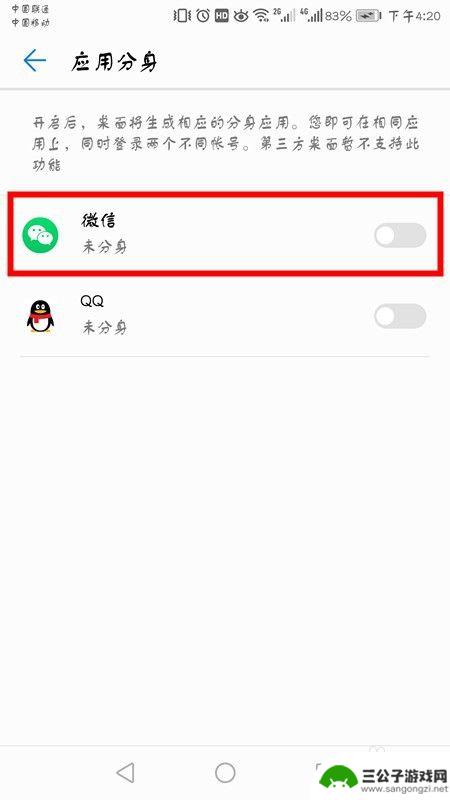
5.开启之后,底部会显示正在创建分身应用。
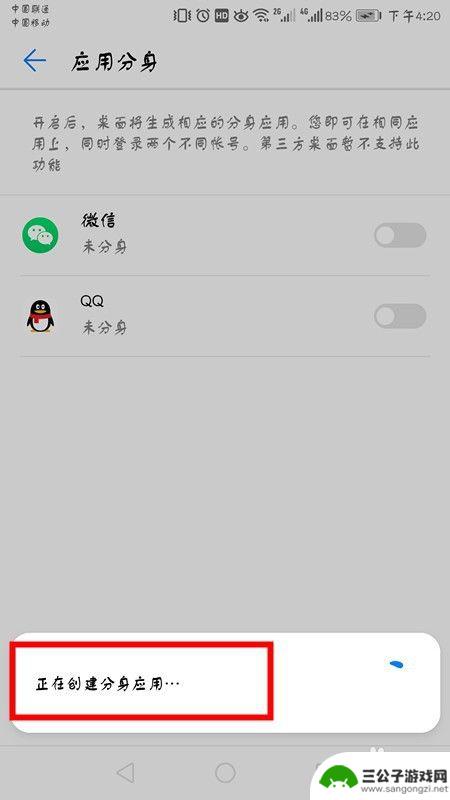
6.成功后返回桌面,会显示两个微信图标。点击登录另一个微信账号即可。
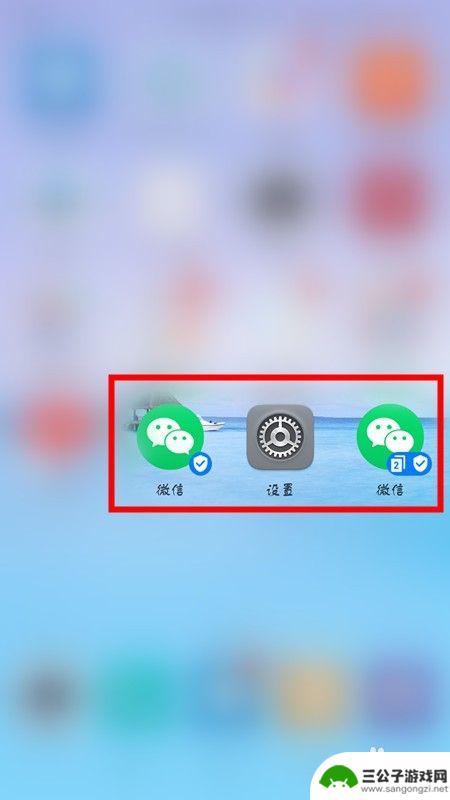
7.方法总结:
1、解锁手机点击设置。
2、选择应用和通知选项,点击应用分身。
3、选择微信,点击右面开启按钮,底部会显示正在创建分身应用。
4、返回桌面,会显示两个微信图标。点击登录另一个微信账号即可。
以上就是在华为手机上安装两个微信的全部内容,如果你遇到这种问题,不妨试试小编提供的方法来解决,希望对大家有所帮助。
热门游戏
-
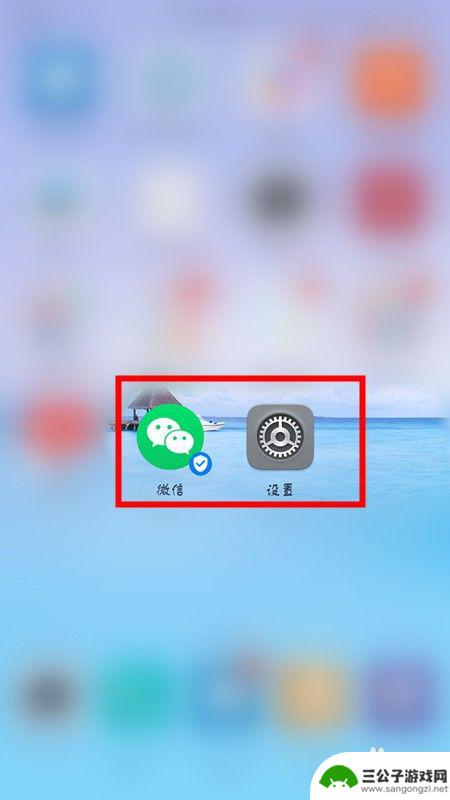
华为手机怎么装两个微信 华为手机如何同时登录两个微信账号
华为手机怎么装两个微信,随着社交媒体的普及,微信已成为我们生活中不可或缺的一部分,许多人可能会面临一个问题:如何在华为手机上同时登录两个微信账号?幸运的是,华为手机提供了一个方...
2023-11-03
-
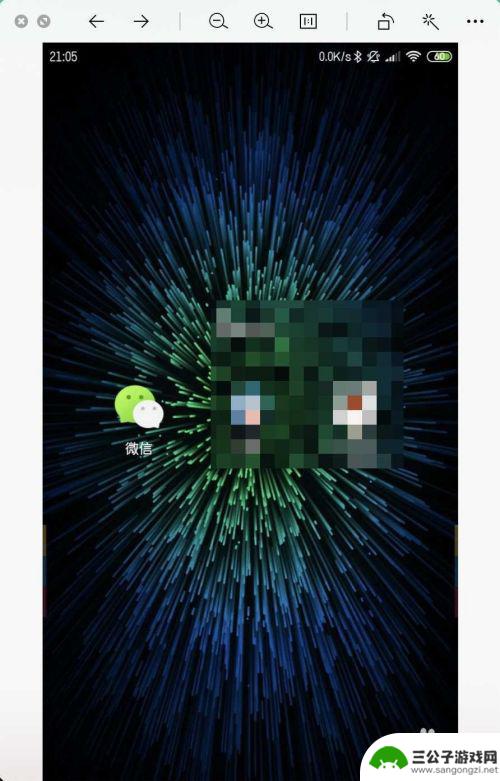
手机里如何安装两个微信 请问一台手机怎么装两个微信
手机里如何安装两个微信,如今,微信已经成为了人们日常生活中不可或缺的一部分,有时候我们可能需要在同一台手机上同时使用两个微信账号,比如一个用于个人交流,另一个用于工作沟通。如何...
2023-10-05
-
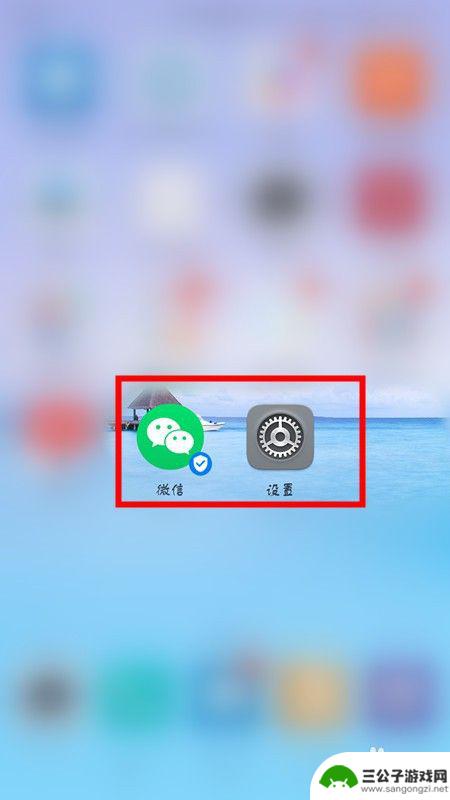
华为手机如何两个微信同时登录 华为手机同时登录两个微信账号
华为手机作为一款备受瞩目的手机品牌,其强大的功能和智能化的设计备受用户青睐,其中让用户同时登录两个微信账号的功能更是备受关注。通过华为手机的特殊设置,用户可以轻松实现在同一部手...
2024-11-23
-
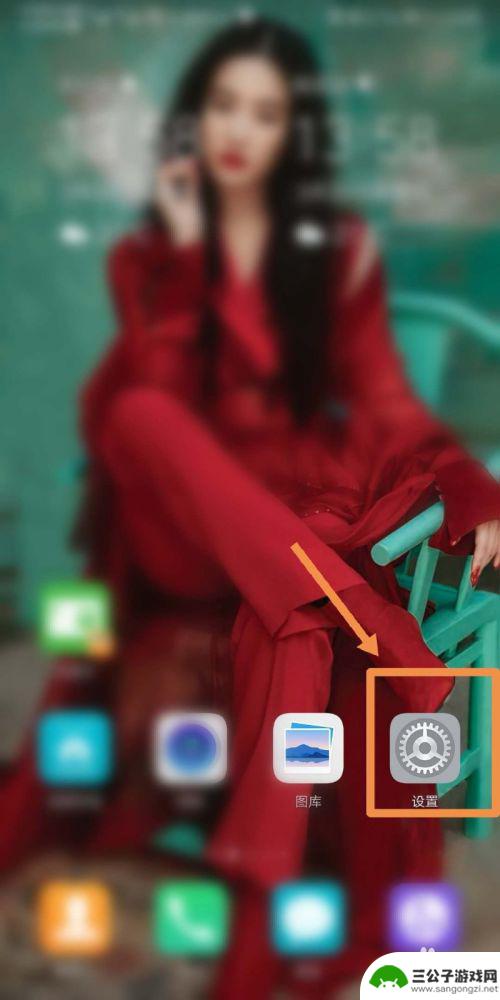
荣耀手机怎么同时两个微信 华为荣耀手机如何双开微信
荣耀手机怎么同时两个微信,荣耀手机作为华为旗下的一款智能手机,具备强大的功能和性能,受到了广大用户的喜爱,其中,双开微信功能更是备受关注。通过双开微信,用户可以同时登录两个不同...
2023-10-04
-
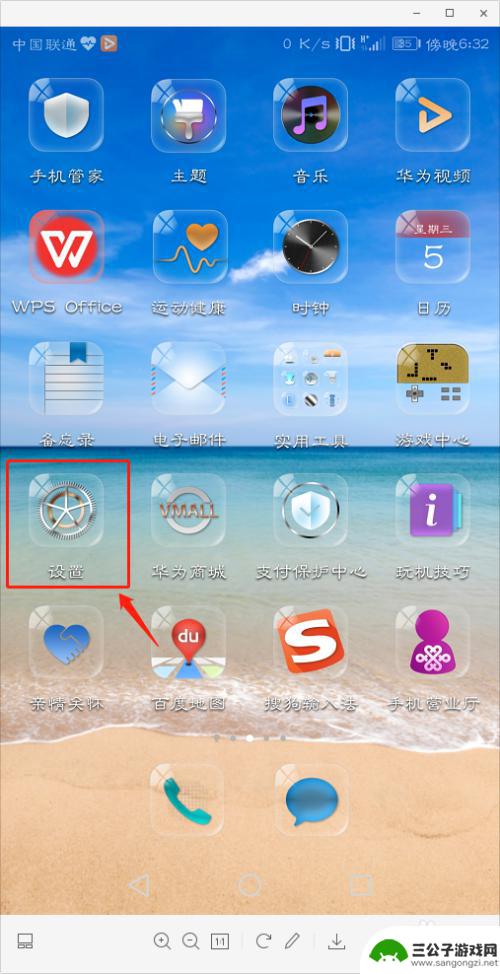
华硕手机微信分身 怎样在微信上分成两个账号
近年来随着智能手机的普及和微信的流行,越来越多的用户开始在微信上使用多个账号,华硕手机推出了微信分身功能,让用户可以在同一部手机上同时登录两个微信账号,方便管理和使用。这项功能...
2024-03-02
-
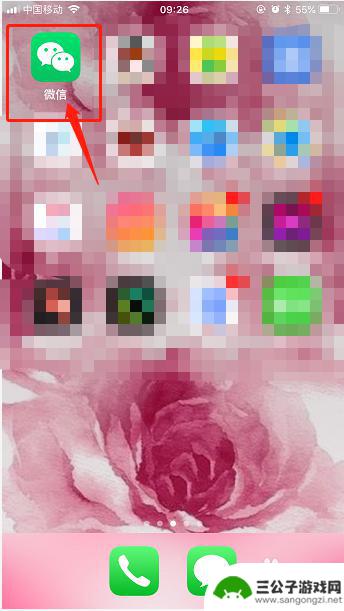
苹果手机如何下两个微信软件 苹果手机怎样安装第二个微信
苹果手机是目前市面上最受欢迎的智能手机之一,而微信则是中国用户使用最广泛的社交软件之一,在苹果手机上安装第二个微信软件可以让用户在同一台手机上同时使用两个微信账号,便于分别管理...
2024-10-27
-

iphone无广告游戏 如何在苹果设备上去除游戏内广告
iPhone已经成为了人们生活中不可或缺的一部分,而游戏更是iPhone用户们的最爱,让人们感到困扰的是,在游戏中频繁出现的广告。这些广告不仅破坏了游戏的体验,还占用了用户宝贵...
2025-02-22
-

手机图片怎么整体缩小尺寸 如何在手机上整体缩小照片
如今手机拍照已经成为我们日常生活中不可或缺的一部分,但有时候我们拍摄的照片尺寸过大,导致占用过多存储空间,甚至传输和分享起来也不方便,那么如何在手机上整体缩小照片尺寸呢?通过简...
2025-02-22














